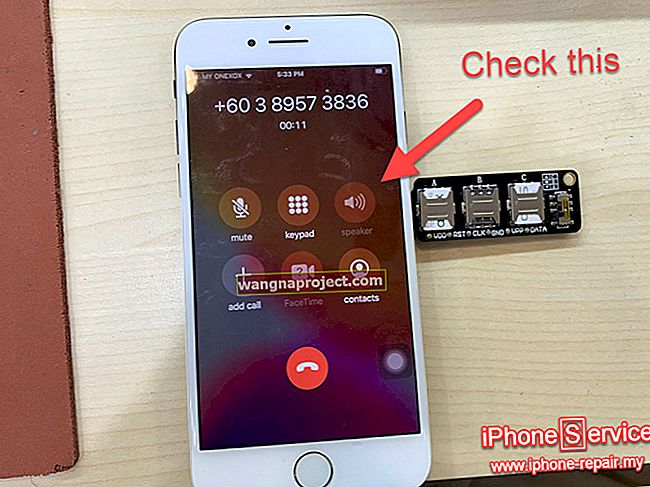Упълномощаванията на iTunes позволяват на компютър да възпроизвежда филми, да чете книги или да изтегля приложения, закупени с вашия Apple ID. Тази статия ви показва как да упълномощите компютър в iTunes и да отключите достъпа до цялото си съдържание. Той също така обяснява как да деавторизирате iTunes за стари компютри, които вече не използвате.
Подобни публикации:
- Apple пуска нов iTunes 12.7, Какво трябва да знаете
- Мога ли да използвам различни Apple ID за покупки в iCloud и iTunes Store?
- „Не е копирано в iPad, защото не сте упълномощени да го използвате на тази компютърна грешка“ - Поправка
Упълномощаванията на iTunes позволяват достъп до медии, закупени от вашия Apple ID. Това включва съдържание от iTunes, iBooks или App store. Оторизиран компютър може да изтегля и възпроизвежда това съдържание свободно.

До 5 компютъра могат да бъдат разрешени наведнъж. След този момент съществуващите машини трябва да бъдат деавторизирани, за да се освободи място за нови. Устройствата с iOS, като iPhone и iPad, не изискват упълномощаване, тъй като вместо това използват iCloud асоциация.
Компютрите трябва да бъдат деавторизирани в iTunes, преди да бъдат подарени или продадени. Те също трябва да бъдат деавторизирани преди големи хардуерни надстройки, които могат да накарат iTunes да регистрира машината като ново устройство.
Как да упълномощавате компютър
Уверете се, че вашият Mac или PC работи с най-новата версия на iTunes, преди да го упълномощите. Трябва да упълномощите компютър само веднъж, но многократни опити няма да използват повече интервали.
Оторизирайте компютър
- Стартирайте iTunes
- Влезте в своя Apple ID, ако бъдете подканени
- Щракнете върху Акаунт> Оторизации> Оторизирайте този компютър ...
- Въведете паролата си за Apple ID и щракнете Authorize
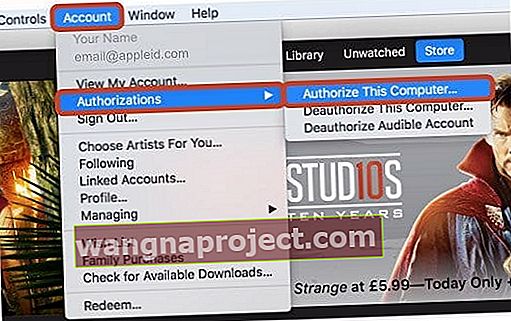
Как да деауторизирам компютър
Деавторизирайте iTunes, когато вече няма да използвате компютъра или преди голямо надграждане на хардуера. Ако надстройката вече е извършена, деавторизирайте машината няколко пъти, за да сте сигурни, че е напълно премахната.
Преустановете правото на компютър
- Стартирайте iTunes
- Влезте в своя Apple ID, ако бъдете подканени
- Щракнете върху Акаунт> Упълномощавания> Разрешаване на този компютър ...
- Въведете паролата си за Apple ID и щракнете върху Deauthorize
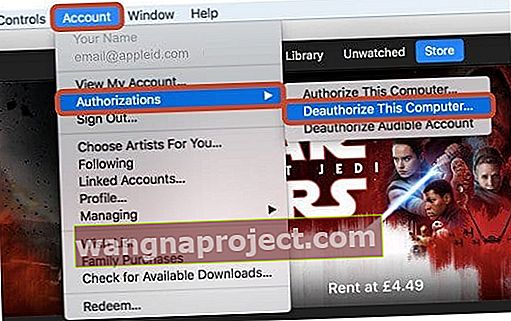
Как да проверите броя на разрешенията за iTunes
Използвайте iTunes, за да видите вашия Apple ID акаунт и да видите колко компютъра са разрешени. Не е възможно да видите информация за конкретните машини, а само общия брой разрешения за iTunes.
Проверете броя на оторизираните компютри
- Стартирайте iTunes
- Влезте в своя Apple ID, ако бъдете подканени
- Щракнете върху Акаунт> Преглед на моя акаунт ...
- Въведете паролата си за Apple ID и щракнете върху Преглед на акаунта
- Компютърните оторизации са под резюме на Apple ID

Как да деауторизирам всички компютри
Ако нямате достъп до компютър, за да деавторизирате iTunes, можете да деавторизирате всички компютри чрез вашия Apple ID. Тази опция става достъпна, когато 2 или повече машини са упълномощени за вашия акаунт. Можете да деавторизирате всички компютри само веднъж годишно.
След деавторизиране на всички компютри ще трябва да упълномощите индивидуално всяка машина, която все още използвате.
Преустановете разрешаването на всички компютри
- Стартирайте iTunes
- Влезте в своя Apple ID, ако бъдете подканени
- Щракнете върху Акаунт> Преглед на моя акаунт ...
- Въведете паролата си за Apple ID и щракнете върху Преглед на акаунта
- Под Компютърни оторизации щракнете върху Разрешаване на всички

Отстраняване на неизправности
Продължавайте да се нуждаете от упълномощаване
Това може да се случи, защото съдържанието, което възпроизвеждате, е закупено под различен Apple ID. Можете да го тествате, като щракнете с десния бутон върху елемента в iTunes и потърсите опция Премахване на изтеглянето.
Ако е налична опцията Премахване на изтеглянето, вие сте влезли в правилния акаунт. Трябва да щракнете върху Премахване на изтегляне и след това да изтеглите елемента отново. Ако това не помогне, можете да се свържете с Apple Support за допълнителна помощ.
Ако опцията Премахване на изтеглянето не е налична, изберете Получаване на информация и щракнете върху раздела Файл. Тук ще видите идентификатора на Apple, свързан с покупката на артикула. Това е акаунтът, който трябва да използвате, когато упълномощавате компютъра.
Няма повече разрешения
iTunes ви позволява да разрешите 5 компютъра едновременно. Ако не можете да упълномощите нова машина, това означава, че е достигнат лимитът. Можете да видите колко компютъра са разрешени във вашия акаунт в iTunes и да изберете да деавторизирате всички компютри, ако е необходимо.
Твърде много оторизирани компютри
Понякога един компютър използва множество слотове за оторизация. Това обикновено се случва след голямо надстройване на хардуера, защото iTunes го регистрира като нова машина. За да разрешите проблема, можете да деавторизирате компютъра няколко пъти или да деавторизирате всички компютри наведнъж и да започнете от нулата.
Няма достъп до оторизиран компютър
Понякога нямате достъп до компютър, който е упълномощен за вашия акаунт. Това може да се случи, ако вече не го притежавате или ако вече не работи. В такива случаи единствената възможност е да деавторизирате всички компютри. След това ще трябва да упълномощите всеки компютър, който все още използвате.
Надяваме се, че сте намерили тази статия за полезна. Моля, уведомете ни в коментарите по-долу, ако имате въпроси.